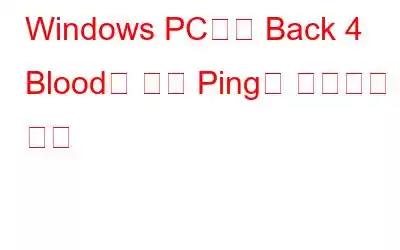Windowsмқҳ Back 4 bloodм—җм„ң лҶ’мқҖ н•‘м—җ л¬ём ңк°Җ мһҲмҠөлӢҲк№Ң? Back 4 BloodлҠ” нҒ° мқёкё°лҘј лҒҢм—ҲлҚҳ Left 4 Dead мӢңлҰ¬мҰҲ м ңмһ‘мӮ¬к°Җ л§Ңл“ кёҙмһҘк°җ л„ҳм№ҳлҠ” нҳ‘лҸҷ 1мқём№ӯ мҠҲнҢ… кІҢмһ„мһ…лӢҲлӢӨ. м•Ўм…ҳмңјлЎң к°Җл“қ м°¬ 4мқё нҳ‘лҸҷ лӮҙлҹ¬нӢ°лёҢ мә нҺҳмқё, мқёк°„ лҳҗлҠ” RiddenмңјлЎңм„ңмқҳ кІҪмҹҒм Ғмқё л©ҖнӢ°н”Ңл Ҳмқҙм–ҙ, л№ лҘҙкІҢ 진н–үлҗҳлҠ” кІҢмһ„н”Ңл ҲмқҙлҘј кІҪн—ҳн•ҙ ліҙм„ёмҡ”. л“ңл””м–ҙ мҷ”мҠөлӢҲлӢӨ: Back 4 Blood! лІ нғҖ кё°к°„ лҸҷм•Ҳ н”Ңл Ҳмқҙм–ҙл“ӨмқҖ кІҢмһ„мқ„ мўӢм•„н•ҳлҠ” кІғ к°ҷм•ҳм§Җл§Ң мқјл¶Җ лІ„к·ёлЎң мқён•ҙ м„ұлҠҘмқҙ м Җн•ҳлҗҳм—ҲмҠөлӢҲлӢӨ. лҶ’мқҖ н•‘кіј м§ҖмҶҚм Ғмқё лҢҖкё° мӢңк°„ кёүмҰқмқҖ Back 4 Bloodм—җм„ң л°ҳліөлҗҳлҠ” л¬ём ңмқё кІғмңјлЎң ліҙмһ…лӢҲлӢӨ. мң мӮ¬н•ң л¬ём ңк°Җ л°ңмғқн•ҳлҚ”лқјлҸ„ кұұм •н• н•„мҡ”к°Җ м—ҶмҠөлӢҲлӢӨ. м—¬лҹ¬л¶„мқҙ мӢңлҸ„н•ҙ ліј мҲҳ мһҲлҠ” лӘҮ к°Җм§Җ мҶ”лЈЁм…ҳмқ„ мӨҖ비н–ҲмҠөлӢҲлӢӨ!
Windows PCм—җм„ң Back 4 Bloodмқҳ лҶ’мқҖ Pingмқ„ мҲҳм •н•ҳлҠ” л°©лІ•
л°©лІ• 1: мқён„°л„· м—°кІ° мһ¬л¶ҖнҢ…
лҶ’мқҖ н•‘мқ„ н•ҙкІ°н•ҳлҠ” мІ« лІҲм§ё лӢЁкі„лҠ” мқён„°л„· м—°кІ°мқ„ мһ¬л¶ҖнҢ…н•ҳкі Back 4 Blood кІҢмһ„мқҙ м ңлҢҖлЎң мһ‘лҸҷн•ҳлҠ”м§Җ нҷ•мқён•ҳлҠ” кІғмһ…лӢҲлӢӨ. лӢӨмқҢ лӢЁкі„м—җ л”°лқј мҲҳн–үн• мҲҳ мһҲмҠөлӢҲлӢӨ.
1лӢЁкі„: лқјмҡ°н„°/лӘЁлҺҖмқ„ лҒ„кі м „мӣҗ мјҖмқҙлё”мқ„ 분лҰ¬н•©лӢҲлӢӨ.
2лӢЁкі„: к·ёлҹ° лӢӨмқҢ м»ҙн“Ён„°лҘј мў…лЈҢн•©лӢҲлӢӨ.
3лӢЁкі„: 60мҙҲ лҸҷм•Ҳ кё°лӢӨлҰ° нӣ„ м „мӣҗ мјҖмқҙлё”мқ„ лӘЁлҺҖм—җ м—°кІ°н•©лӢҲлӢӨ./ лқјмҡ°н„°лҘј мјңкі мјңм„ёмҡ”.
4лӢЁкі„: к№ңл°•мқҙлҠ” лӘЁл“ң/лқјмҡ°н„° н‘ңмӢңл“ұмқҙ лӘЁл‘җ м•Ҳм •лҗҳл©ҙ м»ҙн“Ён„°лҘј мјңм„ёмҡ”.
лӢЁкі„ 5:В мқҙм ң л°ұ 4 лё”лҹ¬л“ң кІҢмһ„мқ„ мӢңлҸ„н•ҳкі м—¬м „нһҲ лҶ’мқҖ н•‘ л¬ём ңк°Җ л°ңмғқн•ҳлҠ”м§Җ нҷ•мқён•ҳм„ёмҡ”.
м°ёкі : кІҢмһ„мқҖ мқҙлҚ”л„·м—җм„ң н”Ңл Ҳмқҙн•ҳлҠ” кІғмқҙ мўӢмҠөлӢҲлӢӨ. лҚ” лӮҳмқҖ кІ°кіјлҘј м–»мңјл Өл©ҙ Wi-Fi лҢҖмӢ Wi-Fiм—җ м—°кІ°н•ҳм„ёмҡ”.
л°©лІ• 2: л¶Ҳн•„мҡ”н•ң н”„лЎңк·ёлһЁ лӢ«кё°
лӢӨлҘё м•ұмқҙ лҢҖм—ӯнҸӯмқ„ мһҘм•…н•ҳл©ҙ м§Җм—° мҠӨнҢҢмқҙнҒ¬мҷҖ мөңкі мҶҚлҸ„к°Җ л°ңмғқн• к°ҖлҠҘм„ұмқҙ лҚ” лҶ’мҠөлӢҲлӢӨ. кІҢмһ„ лӮҙ н•‘. лёҢлқјмҡ°м Җм—җ нғӯмқҙ л§Һмқҙ м—ҙл Ө мһҲкұ°лӮҳ л°ұк·ёлқјмҡҙл“ңм—җм„ң мҳҒнҷ”к°Җ лЎңл“ң мӨ‘мқё кІҪмҡ° м—°кІ° мҶҚлҸ„к°Җ мғҒлӢ№нһҲ лҠҗл Ө집лӢҲлӢӨ. лӢӨмқҢмқ„ мҲҳн–үн•ҳм—¬ м•ұмқҙ л°ұк·ёлқјмҡҙл“ңм—җм„ң мһ‘лҸҷн•ҳкі лҢҖм—ӯнҸӯмқ„ мҶҢ비н•ҳм§Җ лӘ»н•ҳлҸ„лЎқ 비нҷңм„ұнҷ”н• мҲҳ мһҲмҠөлӢҲлӢӨ.
1лӢЁкі„: мһ‘м—… н‘ңмӢңмӨ„мқ„ л§Ҳмҡ°мҠӨ мҳӨлҘёмӘҪ лІ„нҠјмңјлЎң нҒҙлҰӯн•ҳкі л“ңлЎӯлӢӨмҡҙм—җм„ң мһ‘м—… кҙҖлҰ¬мһҗлҘј м„ нғқн•©лӢҲлӢӨ. л©”лүҙ.
2лӢЁкі„: мһ‘м—… н‘ңмӢңмӨ„мқ„ л§Ҳмҡ°мҠӨ мҳӨлҘёмӘҪ лІ„нҠјмңјлЎң нҒҙлҰӯн•ҳкі л“ңлЎӯлӢӨмҡҙ л©”лүҙм—җм„ң мһ‘м—… кҙҖлҰ¬мһҗлҘј м„ нғқн•©лӢҲлӢӨ. н”„лЎңм„ёмҠӨ нғӯм—җм„ң л„ӨнҠёмӣҢнҒ¬лҘј л§Һмқҙ м°Ём§Җн•ҳлҠ” н”„лЎңм„ёмҠӨлҘј м°ҫмңјм„ёмҡ”. м„ нғқн•ң нӣ„ мһ‘м—… лҒқлӮҙкё°лҘј нҒҙлҰӯн•ҳм„ёмҡ”.
3лӢЁкі„:В н•‘ л¬ём ңк°Җ н•ҙкІ°лҗҳм—ҲлҠ”м§Җ нҷ•мқён•ҳкі , к·ёл Үм§Җ м•Ҡмңјл©ҙ м—¬м „нһҲ н•ҙкІ°лҗҳм§Җ м•ҠмқҖ кІҪмҡ° кІҢнҠё н•‘мқҙ лҶ’кі кІҢмһ„мқҙ м§Җм—°лҗҳл©ҙ лӢӨмқҢ лӢЁкі„лЎң л„ҳм–ҙк°‘лӢҲлӢӨ.
л°©лІ• 3: DNS н”Ңлҹ¬мӢң
DNS н”Ңлҹ¬мӢң н”„лЎңм„ёмҠӨлҠ” м»ҙн“Ён„°мқҳ DNS мәҗмӢңлҘј м •лҰ¬н•©лӢҲлӢӨ. DNS мәҗмӢңлҘј м ңкұ°н•ҳл©ҙ PCк°Җ мғҲ мӣ№мӮ¬мқҙнҠём—җ м•Ўм„ёмҠӨн•ҙм•ј н• л•Ңл§ҲлӢӨ DNS м„ңлІ„м—җм„ң мЈјмҶҢлҘј к°Җм ёмҷҖм•ј н•©лӢҲлӢӨ. Back 4 Bloodмқҳ м§Җм—°мқҙ DNS мәҗмӢң лҚ°мқҙн„°м—җ кІ°н•Ёмқҙ мһҲкұ°лӮҳ мҶҗмғҒлҗҳм–ҙ л°ңмғқн•ҳлҠ” кІҪмҡ° мқҙкІғмқҙ н•ҙкІ°мұ…мқј мҲҳ мһҲмҠөлӢҲлӢӨ. л°©лІ•мқҖ лӢӨмқҢкіј к°ҷмҠөлӢҲлӢӨ.
1лӢЁкі„:В мӢӨн–ү мғҒмһҗлҘј м—ҙл Өл©ҙ нӮӨліҙл“ңм—җм„ң Windows лЎңкі нӮӨмҷҖ Rмқ„ лҲ„лҰ…лӢҲлӢӨ.
2лӢЁкі„: cmdлҘј мһ…л Ҙн•ҳлҠ” лҸҷм•Ҳ ShiftмҷҖ EnterлҘј лҸҷмӢңм—җ лҲ„лҘҙм„ёмҡ”. к¶Ңн•ңмқ„ мҡ”мІӯн•ҳлҠ” кІҪмҡ° мҳҲлқјкі лҢҖлӢөн•ҳм„ёмҡ”.
3лӢЁкі„: ipconfig /flushdnsлҘј ліөмӮ¬н•ҳм—¬ нҢқм—… м°Ҫм—җ л¶ҷм—¬л„ЈмҠөлӢҲлӢӨ. к·ёлҹ° лӢӨмқҢ Enter нӮӨлҘј лҲ„лҘҙм„ёмҡ”.
4лӢЁкі„: DNS мәҗмӢңк°Җ м„ұкіөм ҒмңјлЎң м •лҰ¬лҗҳм—ҲмҠөлӢҲлӢӨ. мқҙлҠ” Back 4 BloodлҘј н”Ңл Ҳмқҙн•ҳлҠ” лҸҷм•Ҳ лҶ’мқҖ н•‘мқ„ мӨ‘м§Җн•ҳлҠ” л°©лІ•м—җ лҢҖн•ң н”„лЎңм„ёмҠӨм—җм„ң мӨ‘мҡ”н•ң лӢЁкі„мһ…лӢҲлӢӨ.
л°©лІ• 4: л„ӨнҠёмӣҢнҒ¬ л“ңлқјмқҙлІ„ м—…лҚ°мқҙнҠё
Smart Driver CareмҷҖ к°ҷмқҖ мһҘм№ҳ л“ңлқјмқҙлІ„ м—…лҚ°мқҙнҠё н”„лЎңк·ёлһЁ мӮ¬мҡ© мӢңмҠӨн…ңмқҳ л„ӨнҠёмӣҢнҒ¬ л“ңлқјмқҙлІ„ м—…лҚ°мқҙнҠёлҘј ліҙмһҘн•ҳлҠ” мү¬мҡҙ мҶ”лЈЁм…ҳмһ…лӢҲлӢӨ. мқҙ мқ‘мҡ© н”„лЎңк·ёлһЁмқҖ мөңмӢ л“ңлқјмқҙлІ„лҘј мӢ мҶҚн•ҳкІҢ кІҖмғү, м°ҫкё°, лӢӨмҡҙлЎңл“ң л°Ҹ м„Өм№ҳн• мҲҳ мһҲмңјл©° мһҗлҸҷ л“ңлқјмқҙлІ„ м—…лҚ°мқҙнҠё м Ҳм°Ёк°Җ мӢңмһ‘лҗҳкё° м „м—җ мҶҢн”„нҠёмӣЁм–ҙ мқён„°нҺҳмқҙмҠӨм—җм„ң л§Ҳмҡ°мҠӨлҘј 4~5лІҲл§Ң нҒҙлҰӯн•ҳл©ҙ лҗ©лӢҲлӢӨ. Smart Driver CareлҘј мӮ¬мҡ©н•ҳлҠ” лӢЁкі„лҠ” лӢӨмқҢкіј к°ҷмҠөлӢҲлӢӨ.
1лӢЁкі„: м•„лһҳ л§ҒнҒ¬м—җм„ң м• н”ҢлҰ¬мјҖмқҙм…ҳмқ„ лӢӨмҡҙлЎңл“ңн•ҳм„ёмҡ”.
2лӢЁкі„: м• н”ҢлҰ¬мјҖмқҙм…ҳмқ„ м„Өм№ҳн•ҳл Өл©ҙ 1лӢЁкі„м—җм„ң лӢӨмҡҙлЎңл“ңн•ң нҢҢмқјмқ„ мӢӨн–үн•©лӢҲлӢӨ.
3лӢЁкі„: м• н”ҢлҰ¬мјҖмқҙм…ҳмқ„ м—ҪлӢҲлӢӨ. мқ‘мҡ© н”„лЎңк·ёлһЁмқ„ нҒҙлҰӯн•ҳкі л“ңлқјмқҙлІ„ м„№м…ҳм—җм„ң м§ҖкёҲ мҠӨмә”мқ„ нҒҙлҰӯн•ҳм„ёмҡ”.
4лӢЁкі„:В мҠӨмә” нӣ„ л“ңлқјмқҙлІ„ л¬ём ң лӘ©лЎқмқҙ лӮҳнғҖлӮ©лӢҲлӢӨ.
5лӢЁкі„:В л„ӨнҠёмӣҢнҒ¬ л“ңлқјмқҙлІ„ мҳҶм—җ мһҲлҠ” л“ңлқјмқҙлІ„ м—…лҚ°мқҙнҠё л§ҒнҒ¬лҘј нҒҙлҰӯн•ҳл©ҙ мҶҢн”„нҠёмӣЁм–ҙк°Җ л“ңлқјмқҙлІ„лҘј м—…лҚ°мқҙнҠён•©лӢҲлӢӨ.
6лӢЁкі„:В м»ҙн“Ён„°лҘј лӢӨмӢң мӢңмһ‘н•ҳм—¬ л¬ём ңк°Җ м§ҖмҶҚлҗҳлҠ”м§Җ нҷ•мқён•©лӢҲлӢӨ.
лҳҗн•ң Smart Driver CareлҠ” л“ңлқјмқҙлІ„лҘј м—…лҚ°мқҙнҠён•ҳкё° м „м—җ л°ұм—…н•ҳлҜҖлЎң мӮ¬мҡ©мһҗлҠ” н•„мҡ”н•ң кІҪмҡ° мқҙм „ лІ„м „мңјлЎң ліөмӣҗн• мҲҳ мһҲмҠөлӢҲлӢӨ.
Windows PCм—җм„ң Back 4 Bloodмқҳ лҶ’мқҖ Pingмқ„ мҲҳм •н•ҳлҠ” л°©лІ•м—җ лҢҖн•ң л§Ҳм§Җл§ү л§җм”ҖмқҖ л¬ҙм—Үмһ…лӢҲк№Ң?
Smart Driver CareлҠ” лӘЁл“ мӢңмҠӨн…ң л“ңлқјмқҙлІ„лҘј м—…лҚ°мқҙнҠён• мҲҳ мһҲлҠ” нҷҳмғҒм Ғмқё н”„лЎңк·ёлһЁмһ…лӢҲлӢӨ. мҲҳлҸҷ л°©лІ•лҸ„ 100% м„ұкіөмқ„ ліҙмһҘн•ҳм§Җл§Ң мӢңк°„мқҙ л§Һмқҙ кұёлҰҪлӢҲлӢӨ. лӘЁл“ мқҙм „ л“ңлқјмқҙлІ„лҘј мҲҳлҸҷмңјлЎң м—…лҚ°мқҙнҠён•ҳлҠ” лҚ° мӢңк°„кіј л…ёл Ҙмқҙ н•„мҡ”н•©лӢҲлӢӨ. лҢҖмӢ лӘҮ лІҲмқҳ л§Ҳмҡ°мҠӨ нҒҙлҰӯл§ҢмңјлЎң Smart Driver CareлҘј мӮ¬мҡ©н•ҳм—¬ лӘЁл“ л“ңлқјмқҙлІ„ мқҙмғҒмқ„ м—…лҚ°мқҙнҠён• мҲҳ мһҲмҠөлӢҲлӢӨ. л„ӨнҠёмӣҢнҒ¬ л“ңлқјмқҙлІ„к°Җ м—…лҚ°мқҙнҠёлҗҳл©ҙ л¬ём ң м—Ҷмқҙ Back 4 BloodлҘј мҰҗкёё мҲҳ мһҲмҠөлӢҲлӢӨ.
мҶҢм…ң лҜёл””м–ҙм—җм„ң нҢ”лЎңмҡ°н•ҳм„ёмҡ” вҖ“В .
кҙҖл Ё мЈјм ң
- Epic Gamesмқҳ лӢӨмҡҙлЎңл“ң мҶҚлҸ„к°Җ лҠҗлҰ° л¬ём ңлҘј н•ҙкІ°н•ҳлҠ” л°©лІ• ?
- м•„мқҙл“Өмқҙ лҚ” л№ЁлҰ¬ л°°мҡё мҲҳ мһҲлҠ” 10к°Җм§Җ нғҖмқҙн•‘ кІҢмһ„
- PUBG Mobileмқҳ мөңкі мқҳ лҢҖм•Ҳ: м§ҖкёҲ н”Ңл Ҳмқҙн• мҲҳ мһҲлҠ” мң мӮ¬н•ң л°°нӢҖ лЎңм–„ кІҢмһ„ мғҒмң„ 11к°ң
мқҪкё°: 0